楽天の400 Bad Requestを解消する方法
楽天の400 Bad Request
楽天市場や楽天トラベルのページを閲覧していると、表示されるこのページ。
「400 Bad Request If page you requested are not displayed, please click here.」と表示されます。
直訳すると「400 Bad Requestリクエストされたページが表示されない場合は、ここをクリックしてください。」とのこと。
いや意味わからん。クリックしてもなにも変わらんし。なんやねんこのページ。
私は楽天トラベルで価格順や次のページなど、ページを更新する際によく出くわします。
本当にイライラしますよね。
今回はこのイライラする400 Bad Requestを解消する方法です。
楽天の400 Bad Requestを解消する方法
目次
1,Google Chromeの「設定」を開く
Google Chromeを開き、右上の点が縦に3つ並んでいるアイコンをクリックしてメニューを開きます。
それから設定をクリックして開きます。
2,コンテンツの設定を開く
設定画面から下へスクロールし、詳細設定をクリック。
するといくつか項目が表示されますので、コンテンツの設定を開きます。
3,「Cookie」をクリック
4,「すべてのCookieとサイトデータを表示」をクリック
5,Cookieを削除
Cookieを削除するサイトのドメインを検索バーに入力し検索します。
すると、ドメインが含まれるCookieが表示されますので、「表示中のサイトをすべて削除」をクリック。
今回は楽天トラベルのため「travel.rakuten.co.jp」で検索しました。楽天市場なら「rakuten.co.jp」ですね。
6,Google Chromeを再起動
ついでに閲覧履歴をすべて消去してから、Google Chromeを再起動して終了です。
これで400 Bad Requestは解消できるはずです。
それでも解消しなかったら
上記方法を試しても解消できなかった場合は、詳細設定から「閲覧履歴データを消去する」で閲覧履歴、Cookie、キャッシュのすべてを消去してみてください。
すべてにチェックを入れ、「データを消去」をクリック。
最初からこの方法でもいいんですが、全てのデータが消えてしまうため、後々再入力だったりが面倒なんです。
まずは、特定のCookieだけ消す方法を試してみてください。

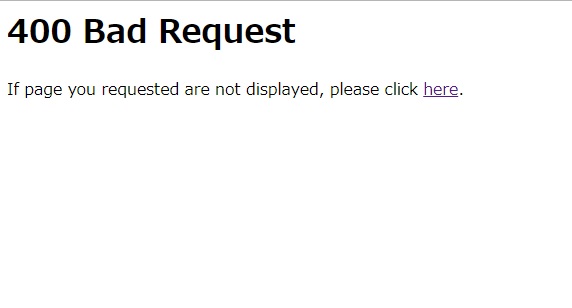
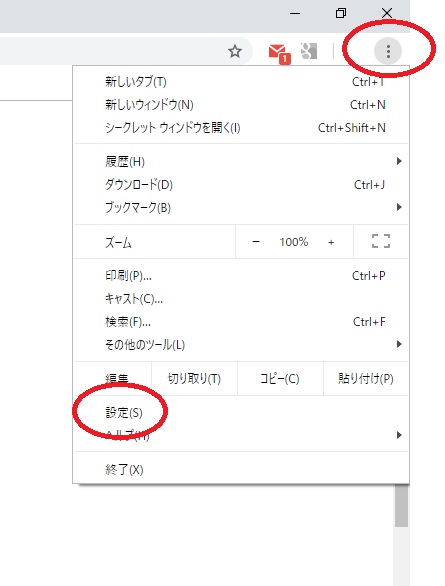
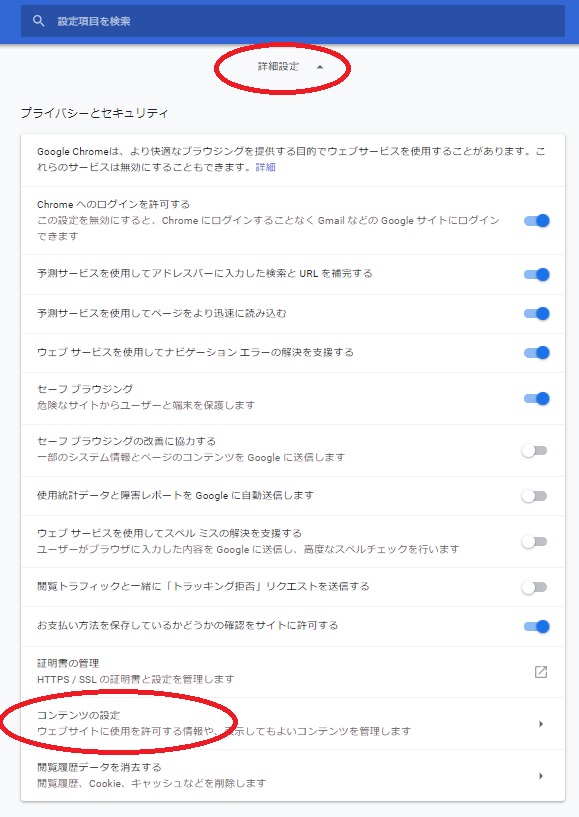
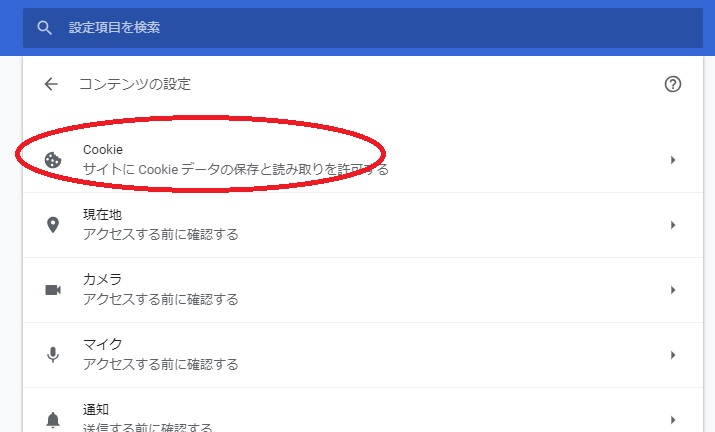
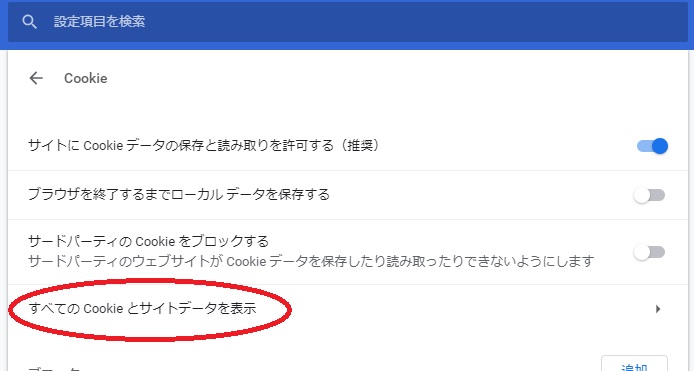

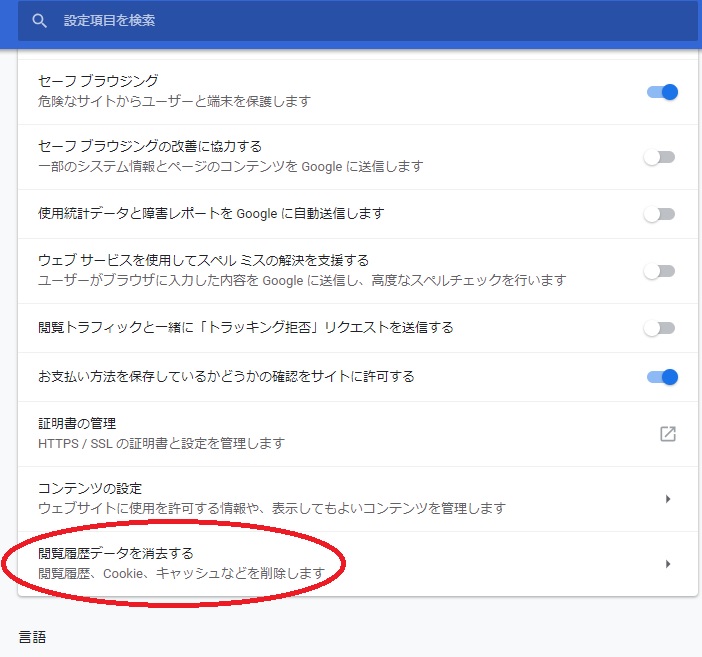
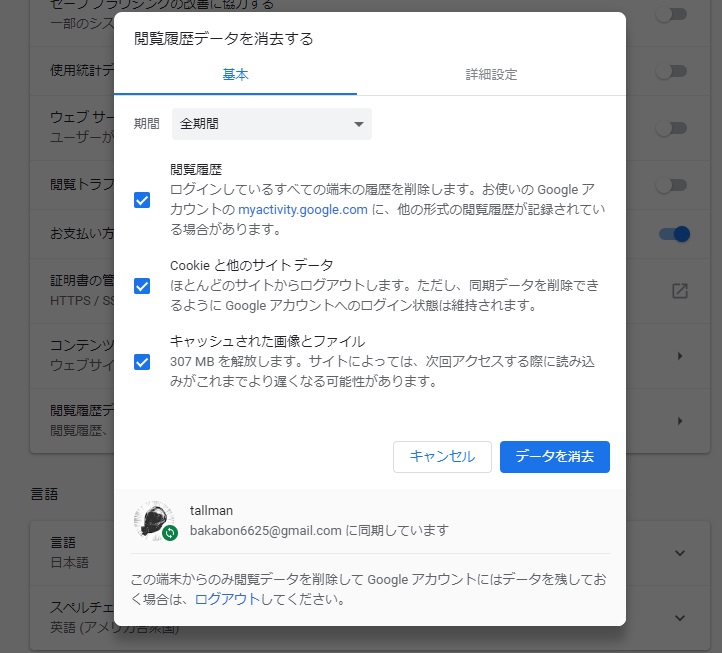











ディスカッション
コメント一覧
まだ、コメントがありません